熟悉WPS软件,其内含文字处理(如Word)和数据编辑(如Excel)工具。Excel中单选按钮常见于操作,而在Word中设置相对隐蔽。接下来,我们将揭示在Word文档中运用单选按钮的步骤。
1、 首先创建一个空白的文档,然后插入一列表格,作为接下来进行演示的示例使用
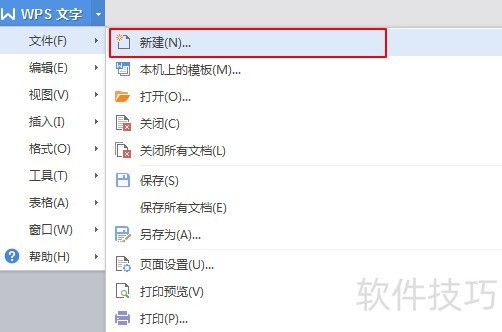
2、 选择文档功能菜单中的开发者模式功能菜单,如果没有的话,可以在选项设置里面添加开发者模式菜单
3、 点击进入开发者菜单之后,我们可以看到有一个ActiveX控件模块,这里面就有我们需要的单选按钮,选择单选按钮功能,在文本里画即可
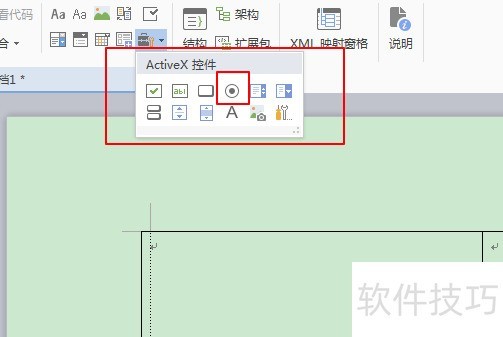
4、 将新添加的单选按钮进行右键点击,然后选择OptionButton按钮下的Edit功能,进行重命名等操作
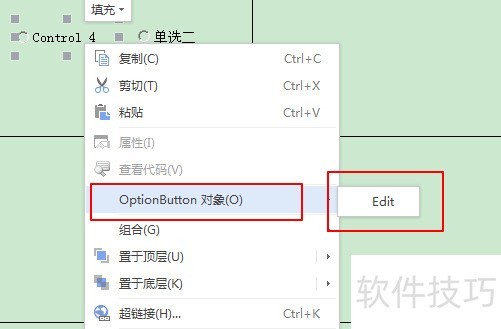
文章标题:WPS软件中的word文档如何插入单选按钮并分组?
文章链接://www.hpwebtech.com/jiqiao/211233.html
为给用户提供更多有价值信息,ZOL下载站整理发布,如果有侵权请联系删除,转载请保留出处。
- 上一问:wps表格怎样保存文件
- 下一问:文档如何分享给QQ好友:WPS
相关软件推荐
其他类似技巧
- 2024-08-27 13:53:02WPS默认保存在哪个文件夹修改WPS默认保存路径?
- 2024-08-27 13:52:02WPS表格设置柱状图步骤
- 2024-08-27 13:51:02Wps便签怎么样统计字数 如何统计便签选中区字数
- 2024-08-27 13:46:02怎样在wps文字中插入双向箭头
- 2024-08-27 13:43:01WPS文档输出为PDF是取消批注
- 2024-08-27 13:42:02WPS怎样找到图片涂抹消除
- 2024-08-27 13:40:02WPS怎么给字加删除线
- 2024-08-27 13:39:02WPS文字文档中如何插入艺术字
- 2024-08-27 13:32:01WPS-PPT中如何设置视频封面
- 2024-08-27 13:28:02如何用wps随机打乱顺序
金山WPS Office软件简介
WPS大大增强用户易用性,供用户根据特定的需求选择使用,并给第三方的插件开发提供便利。ZOL提供wps官方下载免费完整版。软件特性:办公, 由此开始新增首页, 方便您找到常用的办公软件和服务。需要到”WPS云文档”找文件? 不用打开资源管理器, 直接在 WPS 首页里打开就行。当然也少不了最近使用的各类文档和各种工作状... 详细介绍»









